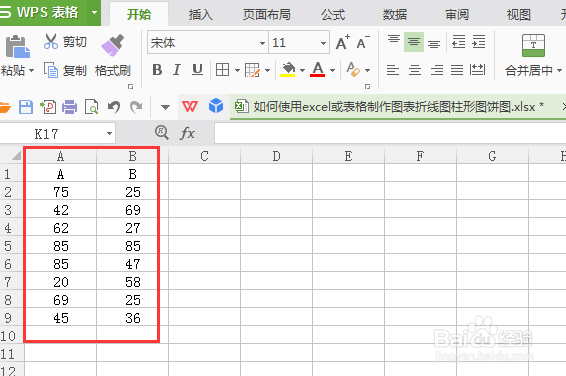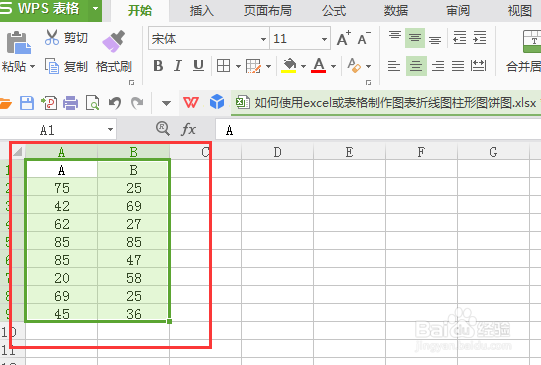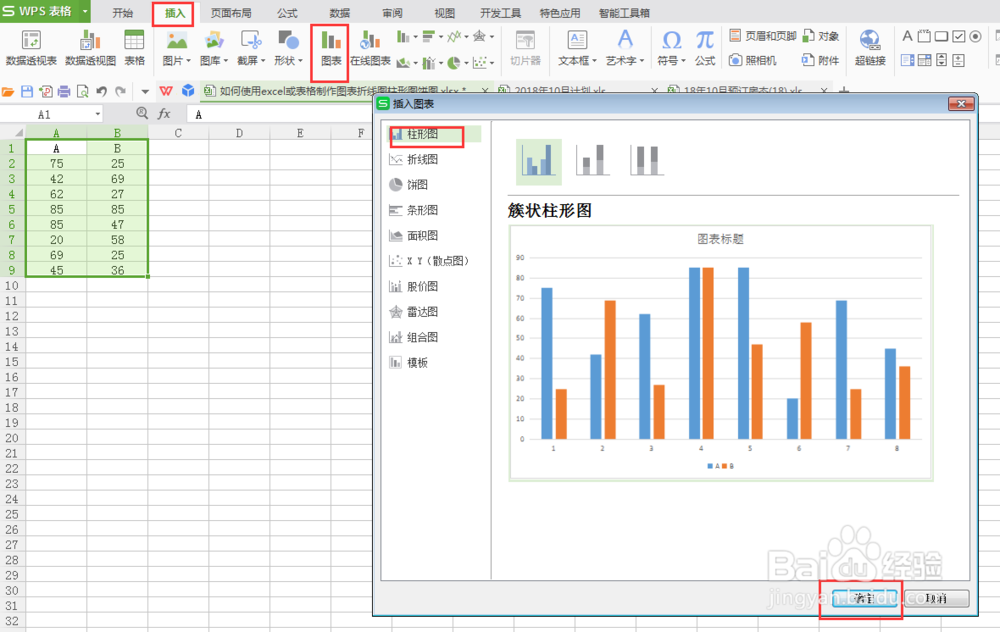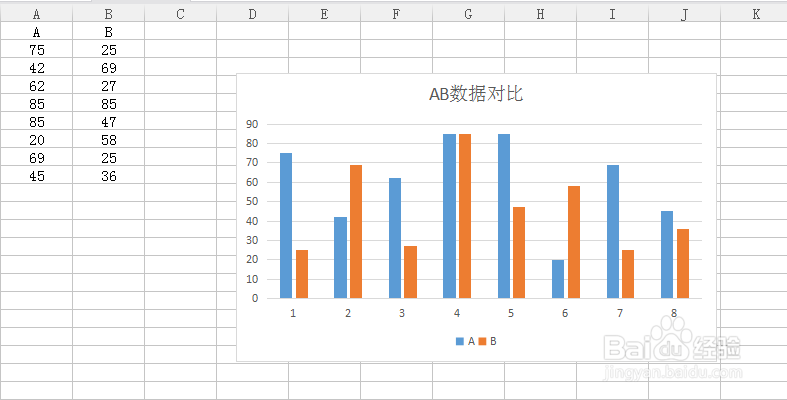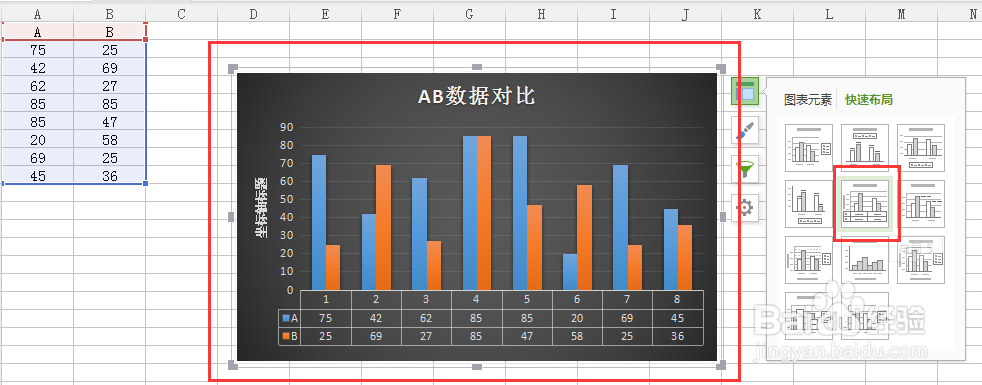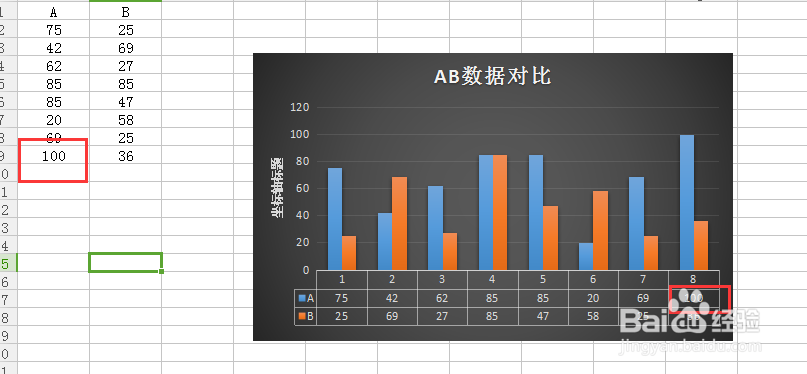excel或WPS表格如何制作图表折线图柱形图饼图
1、Excel或WPS表格都能制作出对应图表;我们就以WPS表格为例吧;首先打开WPS表格软件,填充一些数据,如下图
2、如下图,单击鼠标,选择全部数据区域;不能多选空白区域哦,如果有多选非数据区域,那么图表就会多出一些空白选项,因此只能选择你想要用图表呈现的数据就可以了;
3、选择好区域数据后,点击上方插入按钮;点击插入按钮后,再选择图表,如下图红圈部分;弹窗选择各种图表类型,如折线图柱形图饼图,我们以柱形图为例;
4、如下图,出现柱形图;这时候我们可以修改图表标题,双击图表标题文本,就能编辑重新输入标题了,输入“AB数据对比”;还可以把鼠标移入图表,按住鼠标进行拖动,可以把图表挪到任意位置;
5、如果对图表样式颜色不满意的话,我们可以鼠标单击图表,选择图表右侧第二个选项图表样式,如下图;对图表布局不满意的话,也可以点击图表右侧第一个选项快速更改布局,如图二;
6、根据上面这些步骤,我们都可以根据表格内数据制作各种类型的图表了!可能会有些朋友会担心,我的数据不是永远固定的呀,有时候需要值檄钕眇修改下数据,那是不是需要重新做图表呀?完全不需要的噢,你更改了数据,表格也会根据数据的变动而自动修正的~
声明:本网站引用、摘录或转载内容仅供网站访问者交流或参考,不代表本站立场,如存在版权或非法内容,请联系站长删除,联系邮箱:site.kefu@qq.com。
阅读量:66
阅读量:24
阅读量:44
阅读量:26
阅读量:49